همکاری برای ایمن ماندن آنلاین
ایمن نگهداشتن وب برای همگان، یک مسئولیت مشترک است. آنچه را که میتوانید انجام دهید تا از خودتان و خانوادهتان در محیط آنلاین محافظت کنید، بدانید.

برای همه
درباره ابزارهای ایمنی Google بدانید که طراحی شده تا به شما کمک کند حریم خصوصی و امنیت دادههای شخصیتان را مدیریت کنید.
برای خانوادهها
به خانوادهتان کمک کنید عادتهای ایمنی آنلاین خوبی با ابزارهای ایمنی Google و رایزنی شرکای ایمنی خانوادگی ما ایجاد کنند.
ابزارهای ایمنی
ابزارهای ایمنی سادهای تنظیم کنید و اطلاعات بیشتری درباره ایمن ماندن در Gmail، Chrome، YouTube و سایر محصولات Google دریافت کنید.
Limit access to just approved apps and games
میخواهید رایانه لوحیتان را بدون اشتراکگذاری همه موارد خود، به اشتراک بگذارید؟ در رایانههای لوحی Android دارای نسخه ۴٫۳ و بالاتر، میتوانید نمایههای محدودی را ایجاد کنید که دسترسی کاربران دیگر به ویژگیها و محتوای روی رایانه لوحیتان را محدود میکنند.

اگر مالک رایانه لوحی هستید، تنظیمات ← کاربران ← افزودن کاربر یا نمایه را لمس کنید.
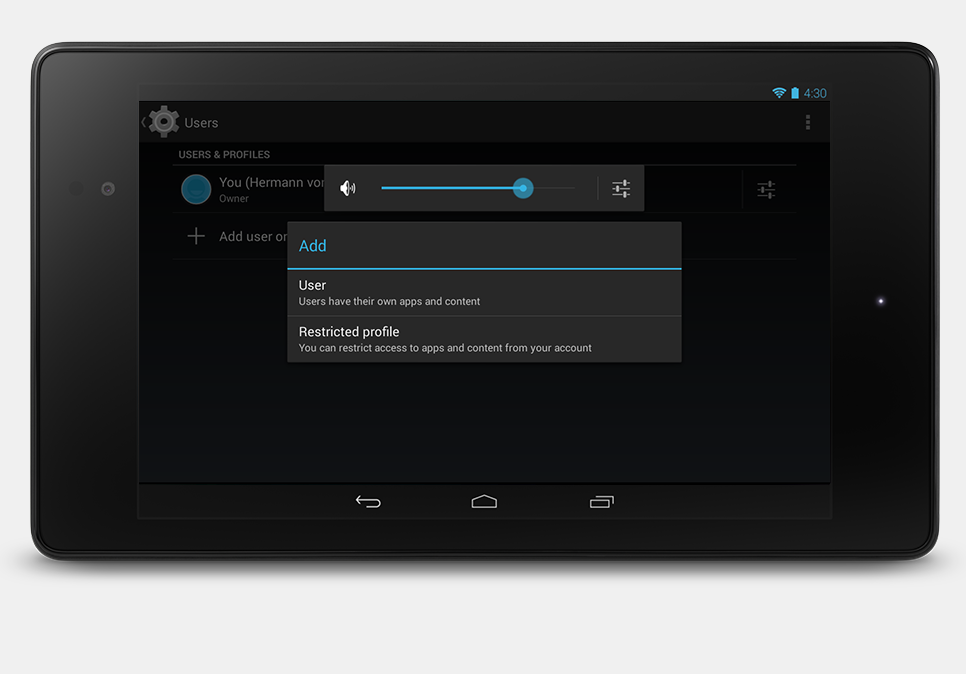
نمایه محدود سپس نمایه جدید را لمس کنید تا نمایه را نامگذاری کنید.
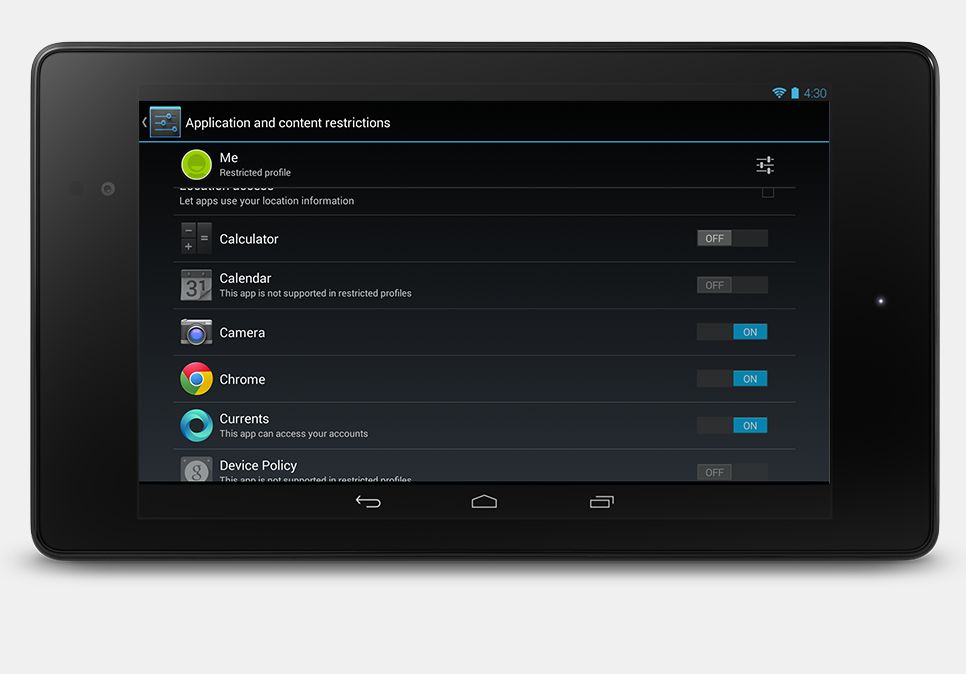
از وضعیتهای روشن/خاموش و تنظیمات استفاده کنید تا اجازه دسترسی به ویژگیها، تنظیمات و برنامهها را بدهید.
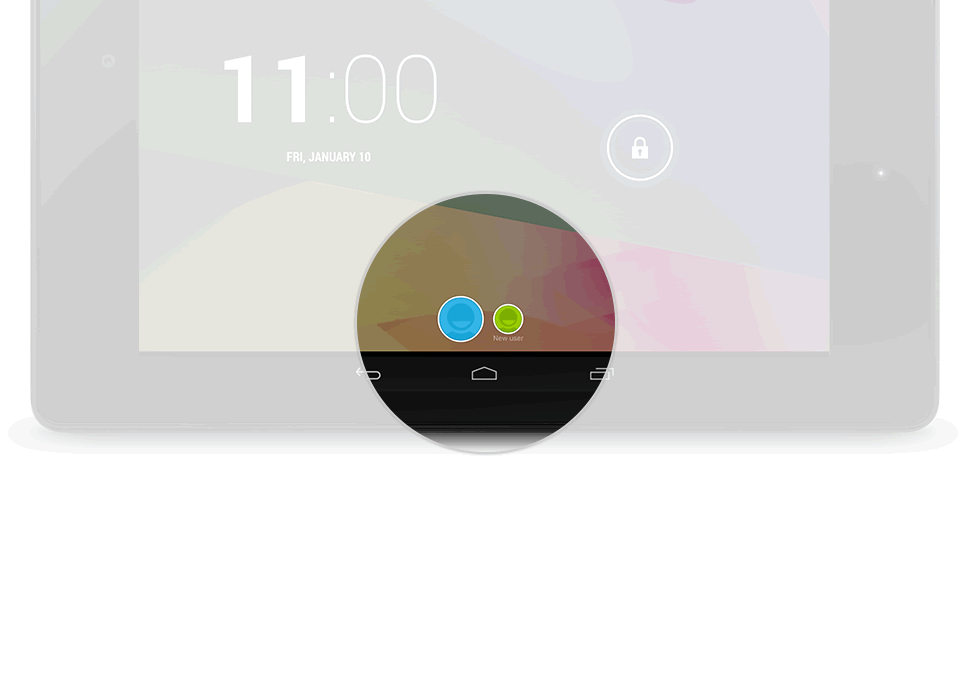
دکمه روشن خاموش را فشار دهید تا به صفحه قفل برگردید، سپس نماد نمایه جدید را لمس کنید.
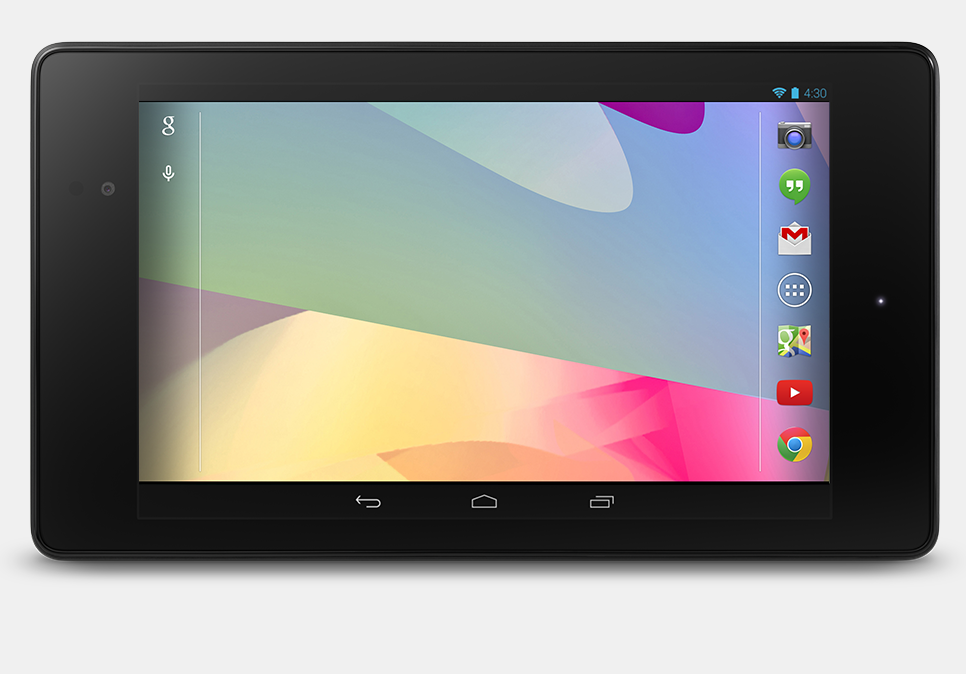
وقتی کاملاً این تنظیم انجام شده باشد، صفحه اصلی خالی است. نماد همه برنامهها را لمس کنید تا با نمایه جدید شروع کنید.
Set it and forget it. Keep Safety Mode locked
اگر میخواهید حالت ایمن برای همیشه روشن باشد، میتوانید آن را قفل کنید. سپس هربار که از آن مرورگر به YouTube دسترسی پیدا میکنید، به صورت خودکار در حالت ایمن وارد میشوید.

به پایین یکی از صفحات YouTube بروید و روی منوی کشویی در بخش «ایمنی» کلیک کنید.
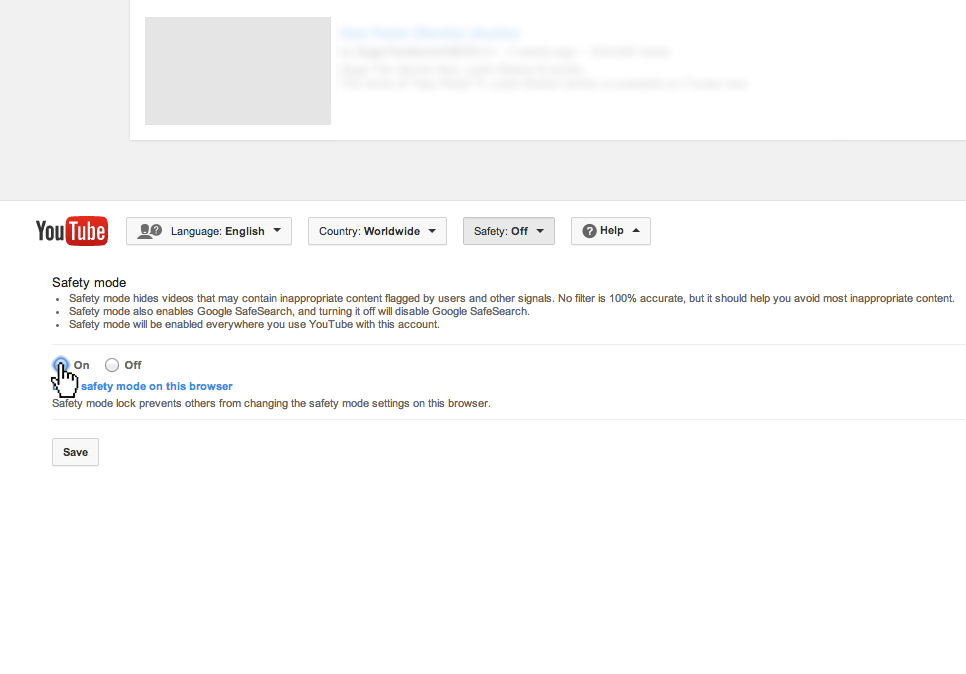
گزینه روشن یا خاموش را انتخاب کنید تا حالت ایمن را فعال یا غیرفعال کنید.

برای قفل کردن این تنظیم، وارد حساب Google خودتان شوید.

وقتی وارد سیستم شدید، گزینه قفل کردن این تنظیم را در اختیار دارید.
مرور وب بدون ذخیره اطلاعات خاص
وقتی میخواهید وب را به صورت خصوصی مرور کنید، حالت ناشناس را در مرورگر Chrome در رایانه، رایانه لوحی، یا تلفنتان فعال کنید. در حالت ناشناس، صفحاتی را که باز میکنید و فایلهایی را که دانلود میکنید در سابقه دانلود یا مرور Chrome ثبت نمیشوند.
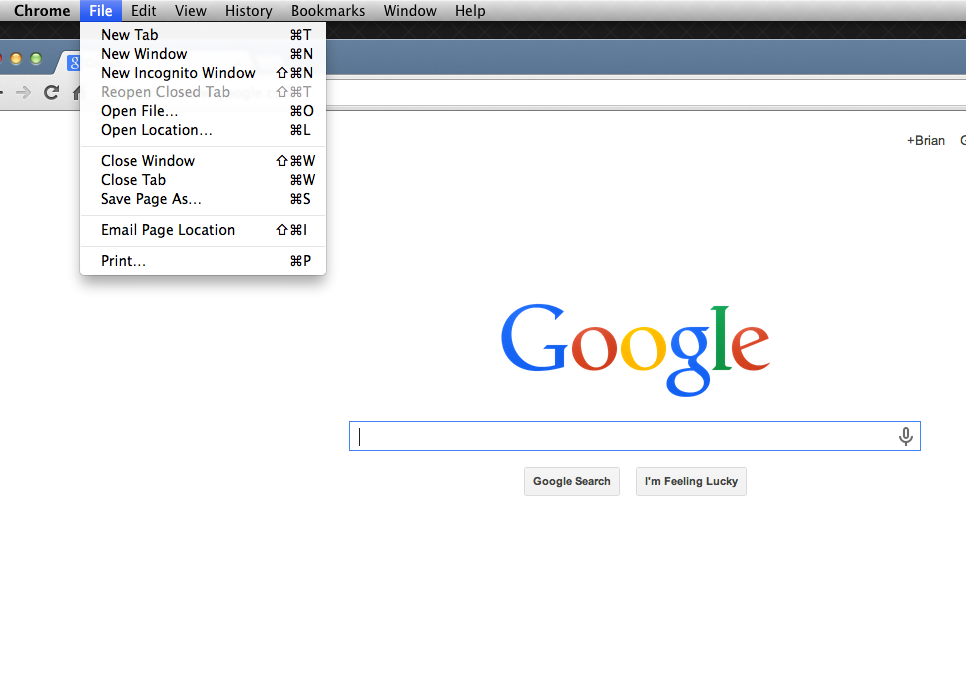
روی منوی Chrome ← منوی فایل در نوار ابزار مرورگر کلیک کنید.
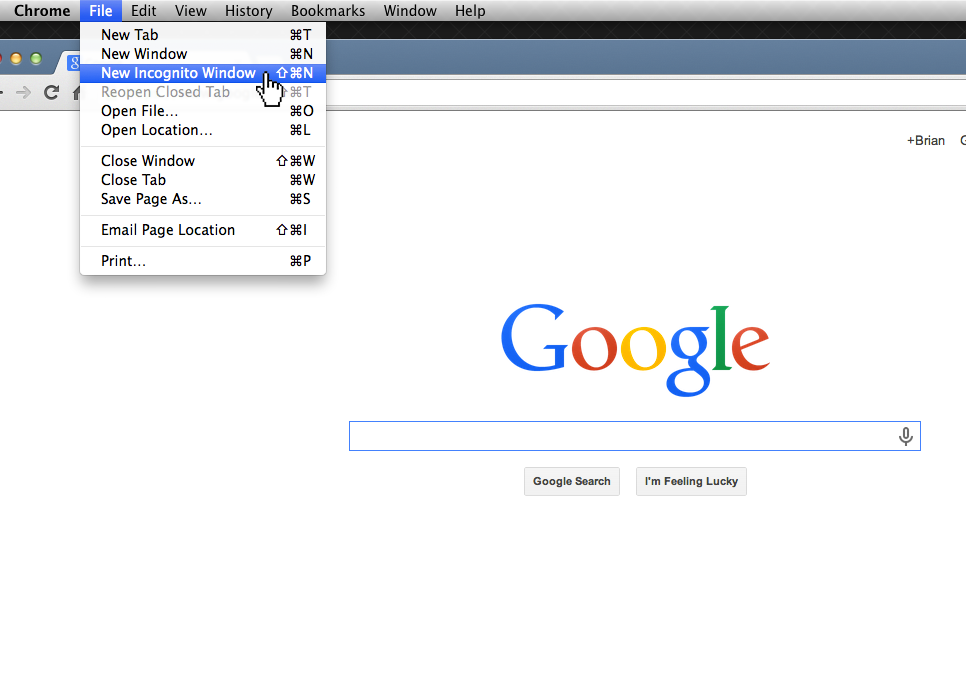
پنجره ناشناس جدیدی را انتخاب کنید.

پنجره جدیدی با نماد ناشناس در گوشه باز خواهد شد. برای خروج، فقط پنجره را ببندید.
دریافت نتایج متناسب با خانواده از جستجو
با فعال کردن SafeSearch، میتوانید اکثر محتوای بزرگسالان را، که شما یا خانوادهتان نمیخواهید مشاهده کنید، فیلتر نمایید. اگر با این وجود به نتیجه نامناسبی برخورد کردید، میتوانید آن را به Google گزارش کنید. همیشه تلاش ما بر این است که فیلترهای محتوایمان را بهبود بخشیم، و این نوع بازخورد میتواند به ما کمک کند که SafeSearch را برای همه بهتر کنیم.

به صفحه تنظیمات جستجو در www.google.com/preferences مراجعه کنید.
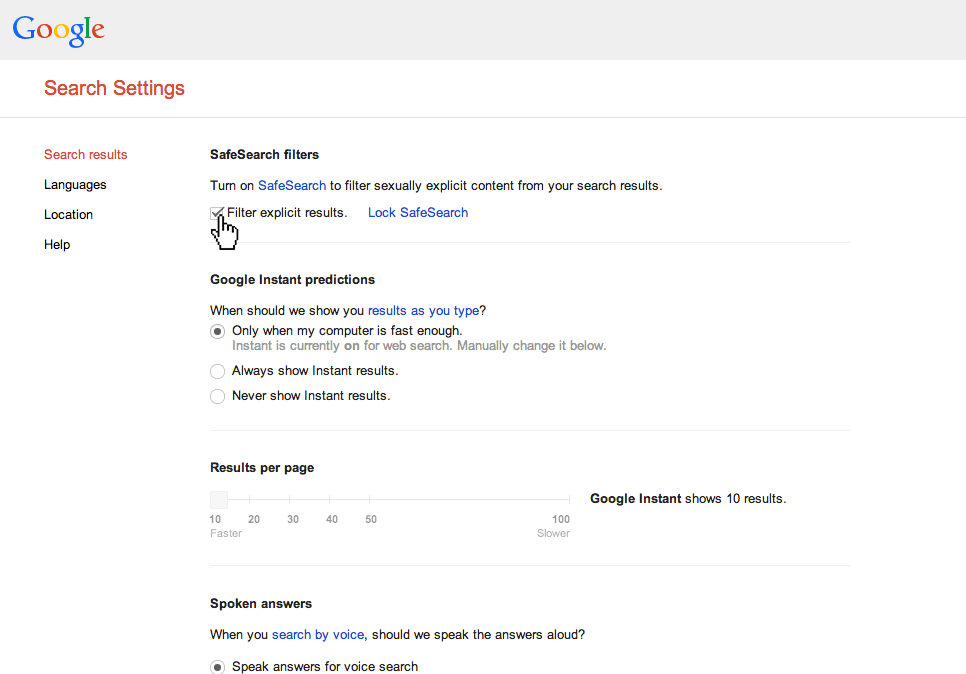
کادر کنار «فیلتر کردن نتایج زشتگویی» را علامت بزنید.
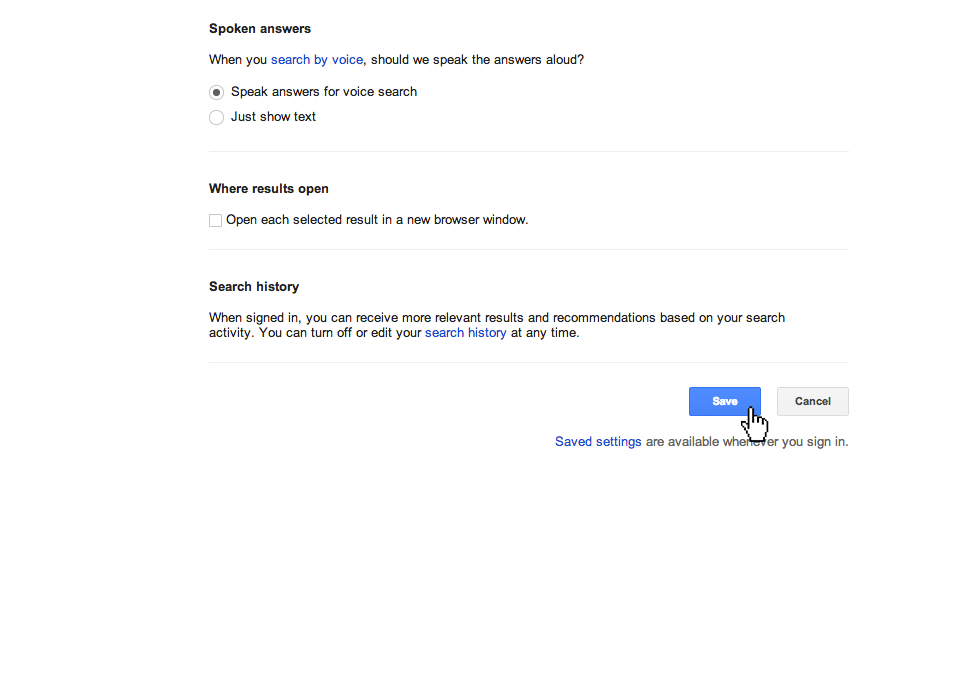
دکمه «ذخیره» را در پایین صفحه فشار دهید.
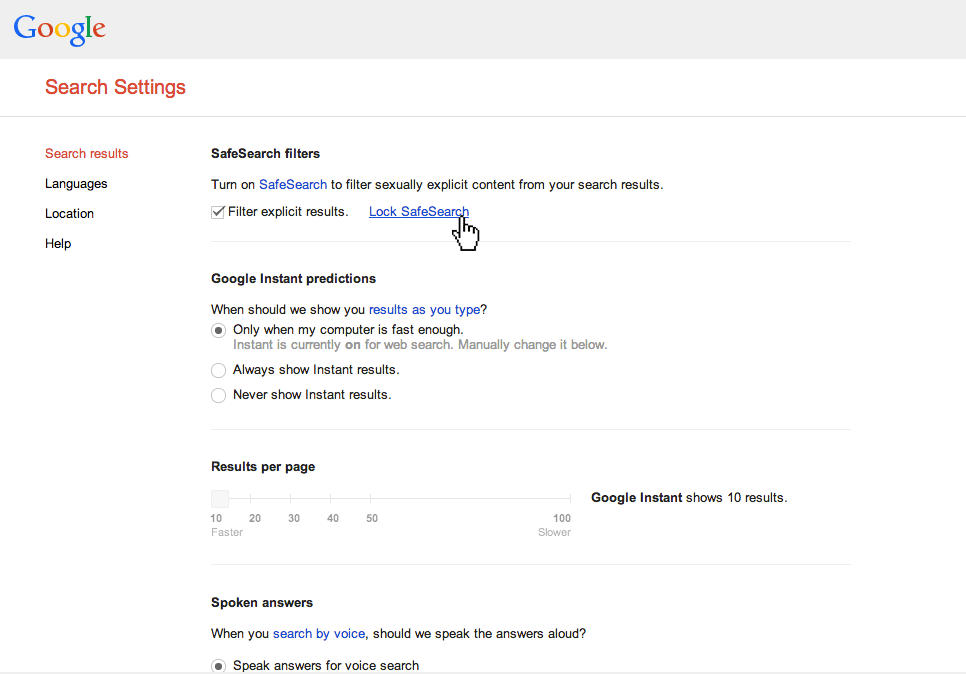
میتوانید روی «قفل کردن SafeSearch» کلیک کنید تا نگذارید دیگران تنظیمتان را تغییر دهند. از شما خواسته میشود گذرواژهتان را وارد کنید.
